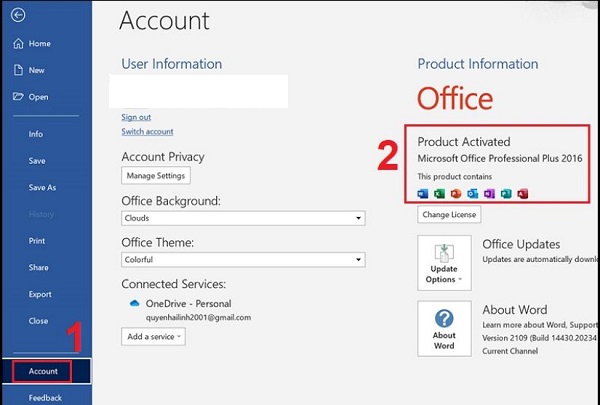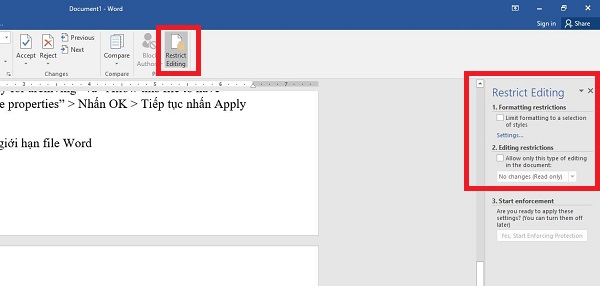Hello! Trùm Thủ Thuật hôm nay sẽ hướng dẫn bạn cách sửa lỗi This is not a valid selection trong Word hiệu quả và nhanh chóng. Xem ngay nếu bạn có nhu cầu này nhé!
Khi sử dụng Microsoft Word, đôi khi bạn có thể gặp phải lỗi “This is not a valid selection”, khiến bạn không thể chỉnh sửa hoặc định dạng văn bản như mong muốn. Sau đây là cách sửa lỗi This is not a valid selection trong Word được Trùm Thủ Thuật cung cấp. Các thủ thuật này sẽ nhanh chóng giúp bạn giải quyết được sự cố này.
Hướng dẫn sửa lỗi This is not a valid selection trong Word
Lỗi This is not a valid selection trong Word có thông báo đầy đủ là “This modification is not allowed because the selection is locked”. Đây là tình trạng Word bị khóa và bạn không thể tiến hành soạn thảo. Nguyên nhân có thể là do phần mềm Office chưa được kích hoạt bản quyền hoặc file Word bị giới hạn. Dưới đây là các cách xử lý khi Word bị selection is locked.
Sửa lỗi selection is locked trong Word bằng cách kích hoạt bản quyền Office
- Bước 1: Anh em mở một phần mềm Office bất kỳ như Word, Excel, hoặc PowerPoint,… đều được > Sau đó, nhấn vào tab File của phần mềm này.
- Bước 2: Nhấn chọn tab Account trong danh sách tùy chọn bên trái > Nếu thấy trên màn hình hiển thị thông báo phần mềm chưa được kích hoạt, bạn cần nhập Product Key để kích hoạt.
Sửa lỗi bằng cách thay đổi thuộc tính của file Word
Thay đổi thuộc tính của file Word cũng là giải pháp hiệu quả cho trường hợp “This is not a valid selection”. Với cách này, bạn cần đóng mọi file Word đang mở trên máy tính của mình > Sau đó, bạn tìm đến vị trí lưu file Word mà bạn cần thay đổi thuộc tính > Tại đây, anh em nhấn chuột phải vào file rồi chọn Properties.
Khi cửa sổ Properties hiển thị, anh em nhấn vào nút Advanced > Tiến hành BỎ tick chọn ở 2 dòng là “File is ready for archiving” và “Allow this file to have contents indexed in addition to file properties” > Nhấn OK > Tiếp tục nhấn Apply > OK để lưu lại quá trình này.
Word bị selection is locked – Tắt giới hạn file Word
- B1: Tại file tài liệu Word đang bị lỗi > Bạn cần nhấn chọn vào tab Review.
- B2: Sau đó, bạn chọn Restrict Editing > Bỏ tick các tùy chọn “Allow only this type of editing in the document” và “Limit formatting to a selection of style”.
Thực hiện thay đổi thuộc tính trong Regedit
(Lưu ý: Cách này phức tạp nên bạn cần phải thực hiện chuẩn xác để không xảy ra sai sót, ảnh hưởng đến dữ liệu trên máy)
- B1: Mở hộp thoại Run (Win+R) > Nhập vào ô Open từ khóa Regedit > Bấm OK.
- B2: Ở cửa sổ mới xuất hiện, bạn cần điều hướng theo đường dẫn này HKEY_LOCAL_MACHINE\Software\Microsoft\Office\12.0\ Registration.
- B3: Tại mục Registration, bạn cần tìm đến dòng 91120000-0014-0000-0000-0000000FF1CE. (Lưu ý là số 14 có thể thay đổi tùy theo máy tính của bạn).
- B5: Lúc này, bạn cần nhìn qua bảng bên phải > Sau đó, tìm và xóa 2 mục Product ID, DigitalProductID.
- B6: Tiếp tục, bạn nhấn biểu tượng Start > Sao chép và dán dòng C:\Program Files\Common Files\Microsoft Shared\OFFICE12\Office Setup Controller\Proof.en\ vào để tìm file.
- B7: Một File có đuôi proof.xml mở bằng Notepad sẽ hiển thị. Bạn cần tìm tới dòng OptionRef Id=”AlwaysInstalled”/ > Tiến hành thay cụm AlwaysInstalled thành NeverInstalled rồi lưu lại.
Sau khi hoàn tất, bạn mở lại file Word rồi thực hiện chỉnh sửa/soạn thảo thử xem lỗi đã được khắc phục hay chưa nha.
Trùm Thủ Thuật đã chia sẻ xong một số giải pháp sửa lỗi This is not a valid selection trong Word. Nếu vẫn chưa thành công, anh em có thể cân nhắc gỡ Word và cài đặt lại phần mềm Word xem sao.
THEO DÕI THÊM